1、打开WPS软件,新建一个空白的演示文稿。
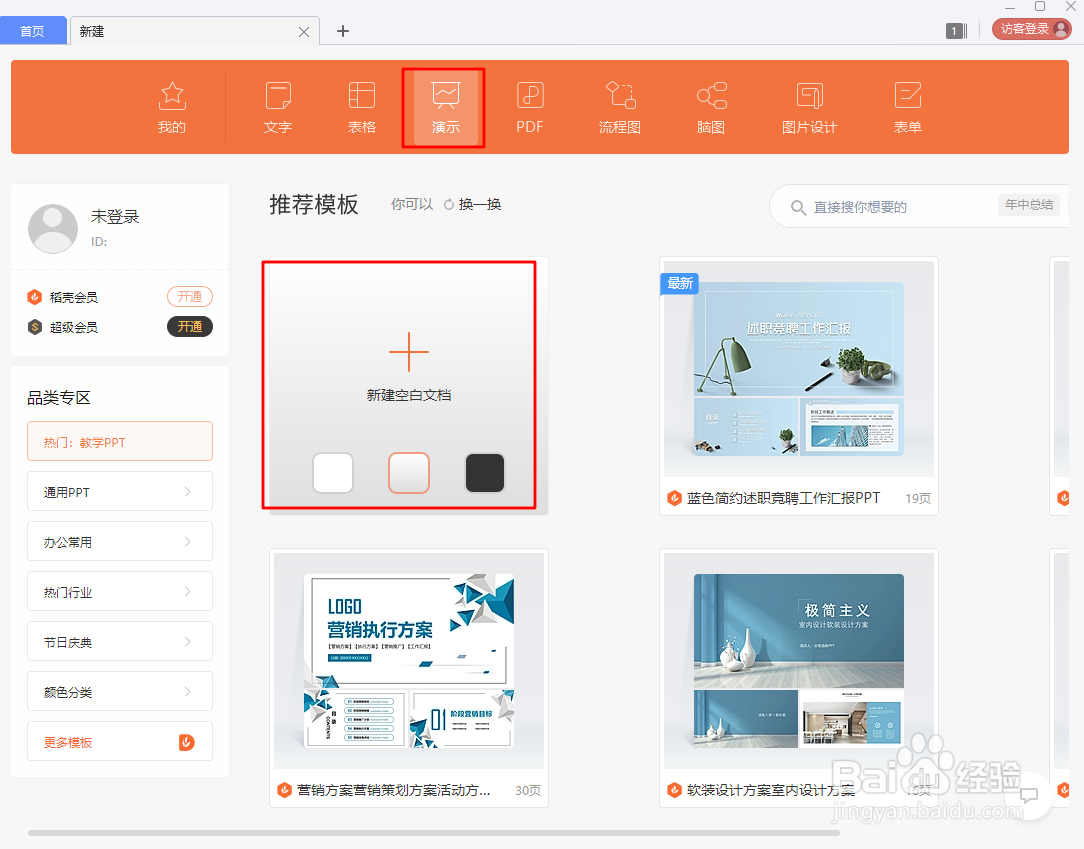

2、在空白的演示文稿上单击插入,选择形状,在预设中单击自由曲线,如图所示。
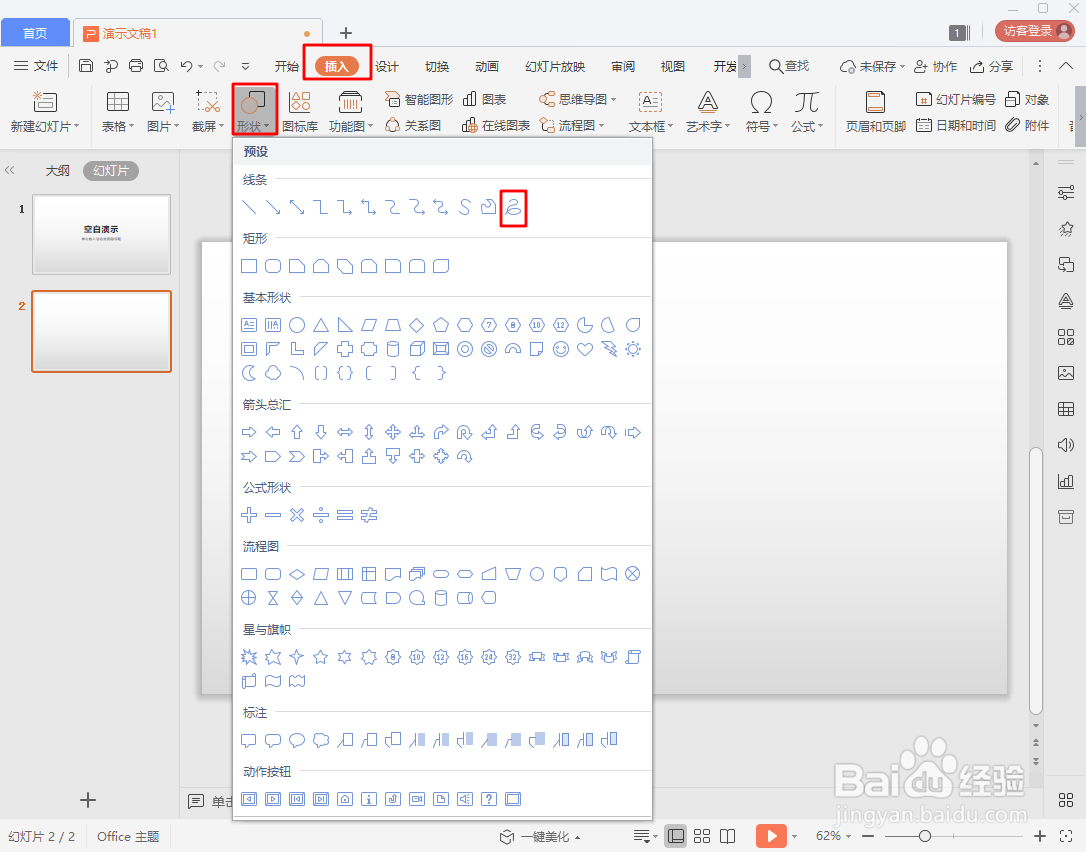
3、随意画一团线条,将图案复制,粘贴时选择粘贴为图片。
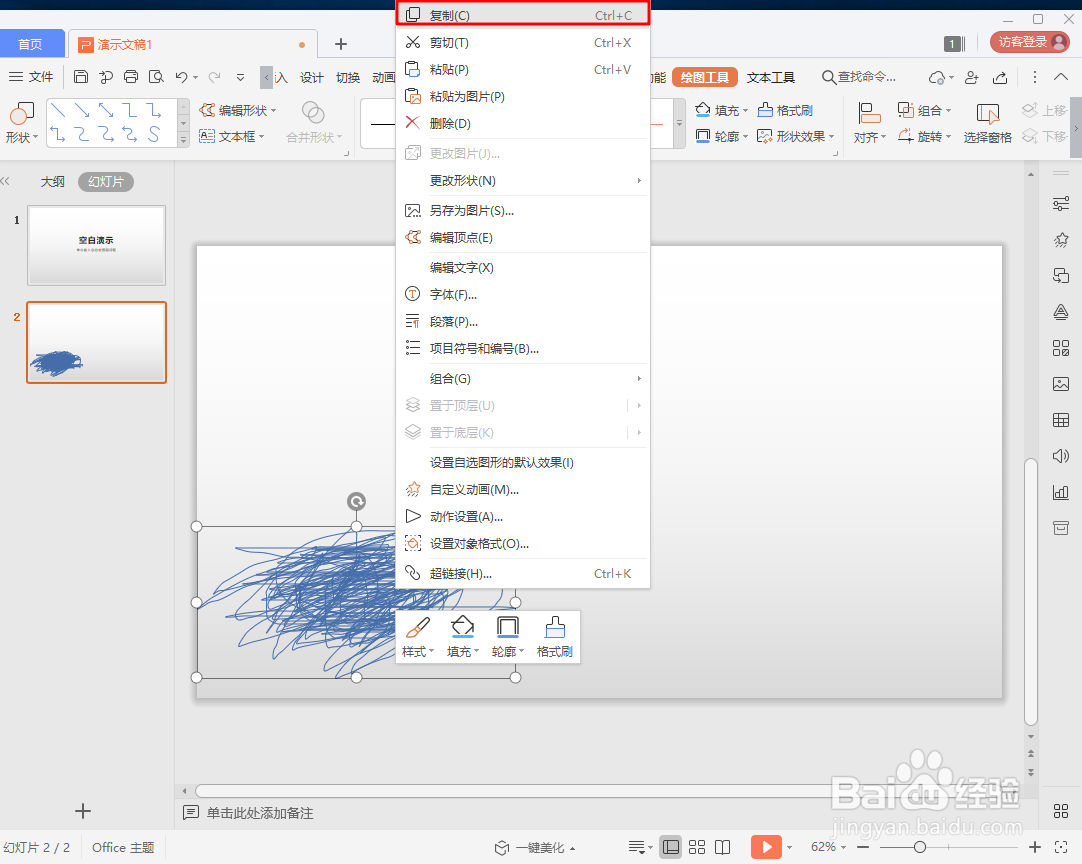

4、如图所示,单击裁剪,将新的图案裁剪掉边缘部分,留下中间部分。(之前绘制的线条可以删除。)

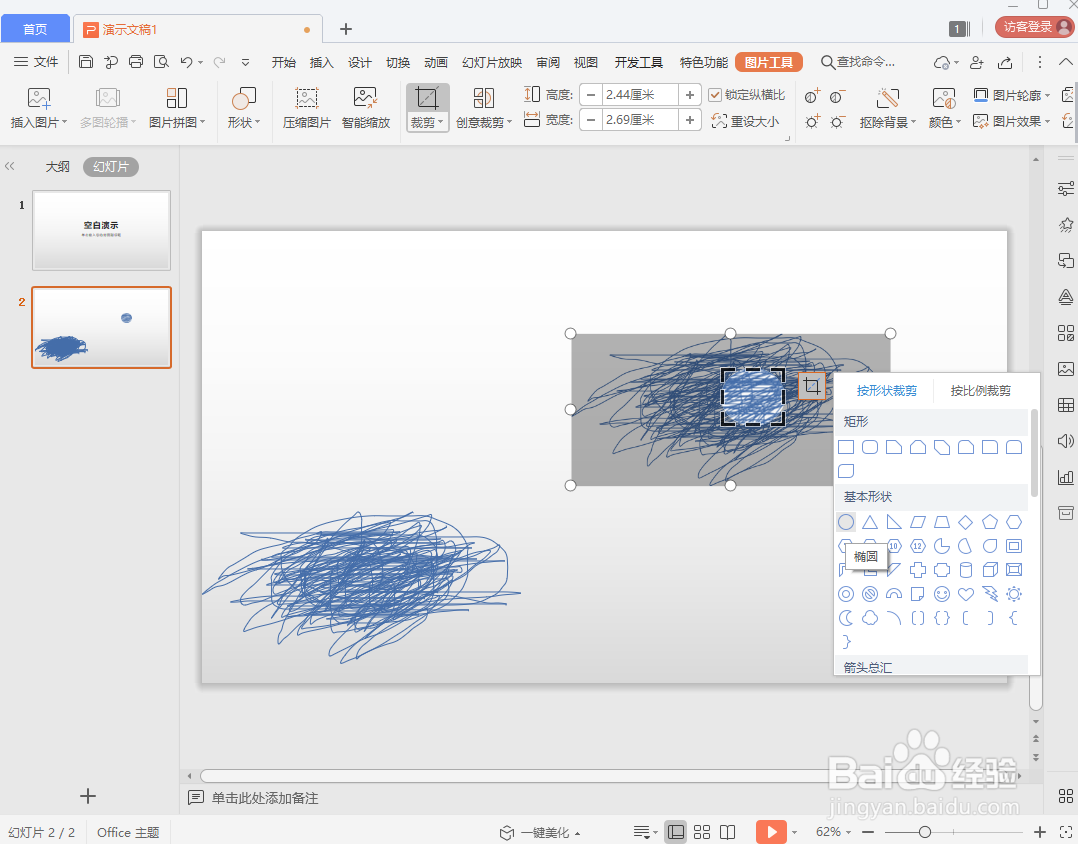
5、在空白的演示文稿上单击插入,选择插入文本框。
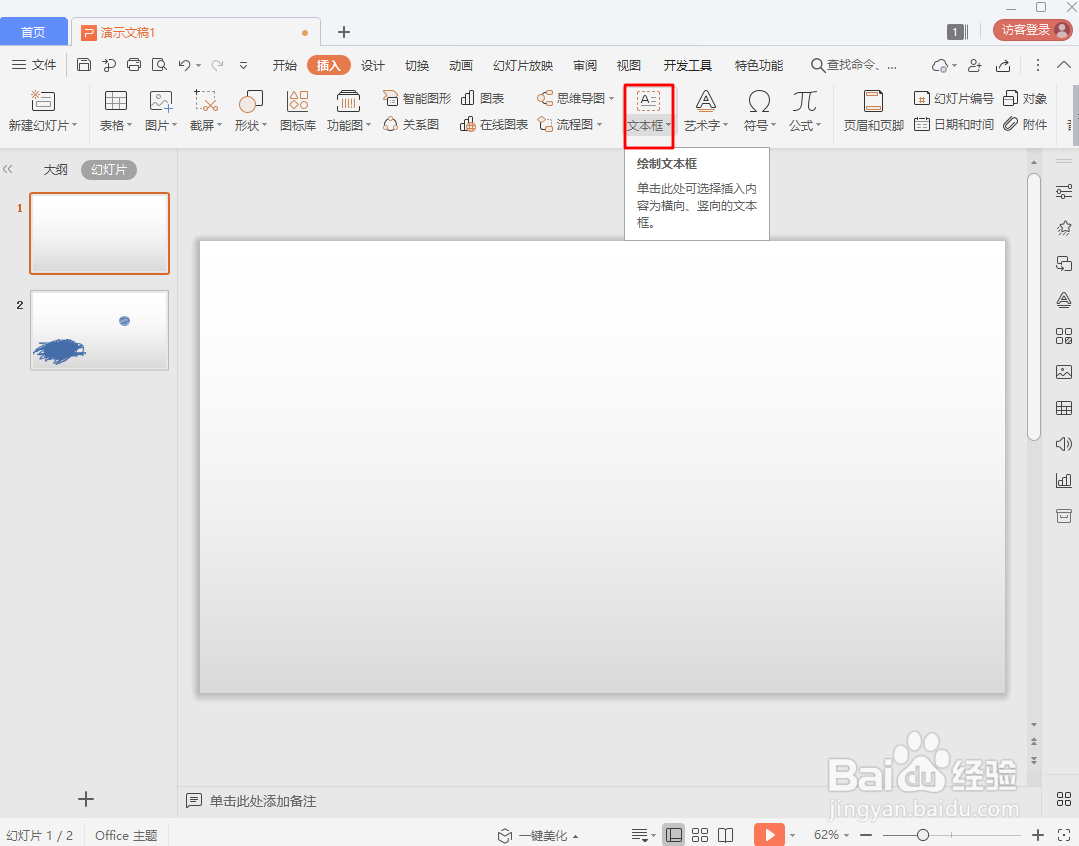
6、在文本框中输入“大暑踏寒”。(文本框输入的文字随自己设定,小编只是为了方便演示。)

7、单击文本框,选中文字“大暑踏寒”,工具栏单击文字效果,选择文本选项→填充与轮廓→图片或波纹填充→图片填充,选择剪贴板。(注意一定要选择剪贴板)
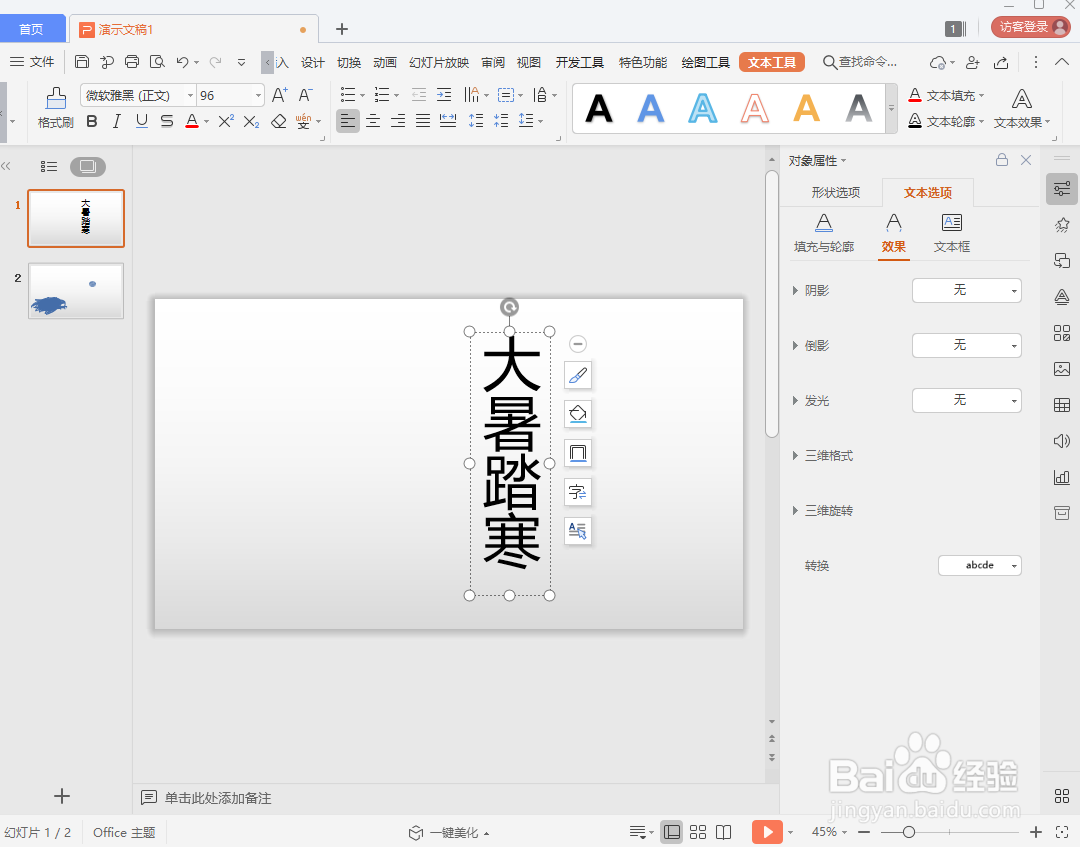

8、如图所示,粉笔字的效果制作完成了。

